如何通过PS制作中秋明信片
1、首先我们先从网上下载一张图片

2、接着进入PS,新建一个文件,这里汤圆跟大家说一下中国标准邮资明信片规格统一为165mm*102mm,你可以按照这个规格来制作,也可以适当调整下尺寸,按照自己喜欢的来。
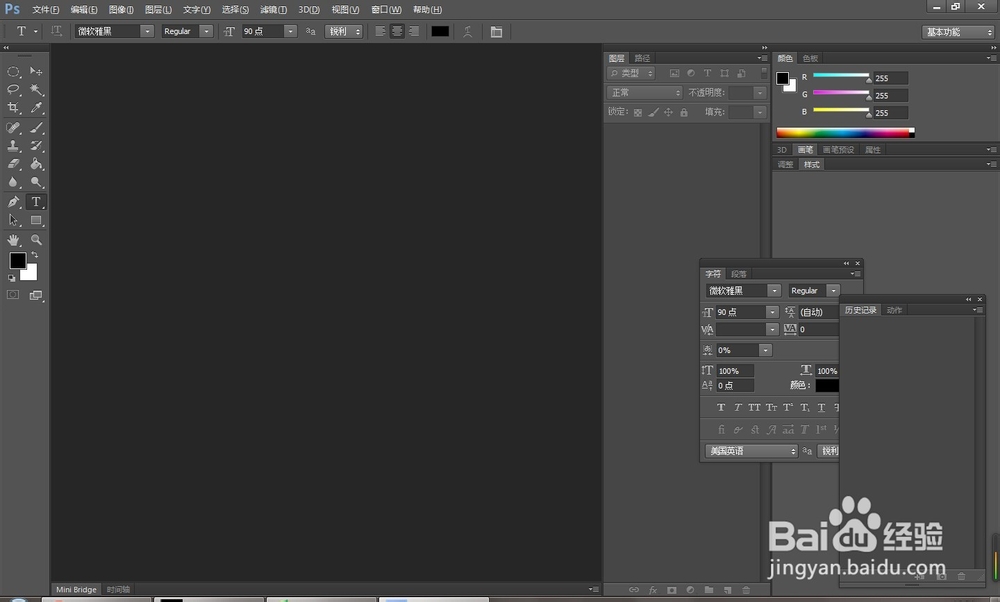
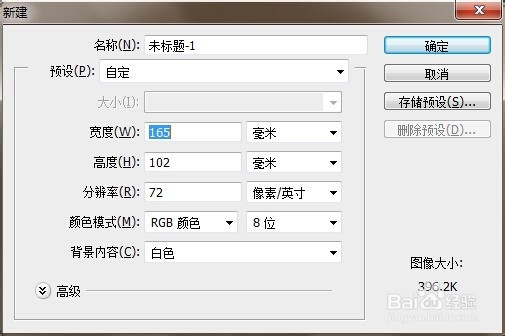
3、之后我们把下载好的图片拖动到PS,选中矩形选框工具,并且设置羽化为10像素

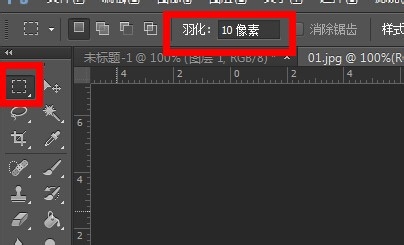
4、接着我们用这个工具在图中画一个矩形,在图层选框里面双击背景图层那个小锁头标记,解锁背景图层

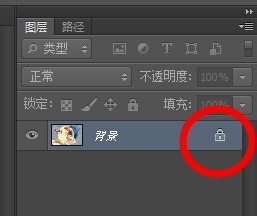
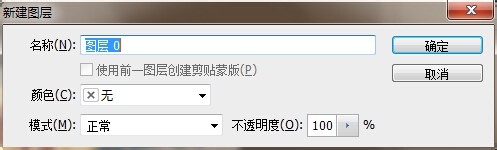
5、然后我们按住ctrl + shift +I 进行反向选择,按delete键消除多余的部分,接着再按ctrl + shift +I 选回我们抠好的图片。

6、先按ctrl+c 复制,然后切换到原来的空白编辑处,按ctrl + V 粘贴,调整大小并且拖动到合适的位置

7、在右边空白的地方,选择矩形工具,创建1个方格,记得按住SHIFT键,否则容易出现长方形的方格。设置如图

8、之后再复制4个方格可供填写邮政编码

9、之后按ctrl + r 打开标尺 方便我们制作地址的横杆,之后我们在下面画几条横线,一张简易的明信片就大功告成
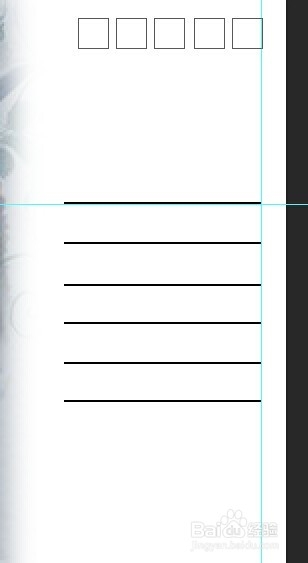

声明:本网站引用、摘录或转载内容仅供网站访问者交流或参考,不代表本站立场,如存在版权或非法内容,请联系站长删除,联系邮箱:site.kefu@qq.com。
阅读量:122
阅读量:30
阅读量:71
阅读量:67
阅读量:87